Publicité
 Si vous avez demandé à qui que ce soit les premiers mots qui vous viennent à l’esprit quand il pense à moi, il dirait probablement décontracté. Je ne suis vraiment pas très tendu à moins que quelque chose ne me coince vraiment. Il y a un phénomène récent qui s'est produit avec mon client Thunderbird de bureau qui fait exactement cela. Il charge les messages plus lentement qu'une tortue sur la marijuana, et une fois qu'il charge les messages, il ne me laisse pas les supprimer car un processus est apparemment toujours en cours en arrière-plan.
Si vous avez demandé à qui que ce soit les premiers mots qui vous viennent à l’esprit quand il pense à moi, il dirait probablement décontracté. Je ne suis vraiment pas très tendu à moins que quelque chose ne me coince vraiment. Il y a un phénomène récent qui s'est produit avec mon client Thunderbird de bureau qui fait exactement cela. Il charge les messages plus lentement qu'une tortue sur la marijuana, et une fois qu'il charge les messages, il ne me laisse pas les supprimer car un processus est apparemment toujours en cours en arrière-plan.
Nous utilisons beaucoup Thunderbird ici à MUO. Saikat a expliqué comment l'utiliser pour envoyer des e-mails en masse Comment configurer Mozilla Thunderbird pour envoyer des e-mails en masse Lire la suite et Tina et moi avons couvert Cool Thunderbird modules complémentaires 5 modules complémentaires Thunderbird qui le rendront meilleur que GmailPendant de nombreuses années, j'ai basculé entre toute une gamme de clients de messagerie. Je suis d'abord allé avec Outlook Express. Puis j'ai acheté un nouvel ordinateur et j'ai décidé de tester les eaux avec Thunderbird. Une fois que Gmail est devenu ... Lire la suite et extensions 3 meilleures extensions Thunderbird pour améliorer votre carnet d'adresses Lire la suite . Après avoir creusé un peu en ligne et fouillé dans les pages de paramètres de Thunderbird, j'ai déterminé les choses qui peuvent vraiment embourber ce client de messagerie. Il semble que Thunderbird puisse fonctionner assez rapidement, même lorsque vous avez beaucoup de courriels dans votre des comptes distants comme moi, tant que vous configurez des choses sur Thunderbird pour gérer ce gigantesque charge.
Optimisation des paramètres de Thunderbird
J'utilise Thunderbird pour quatre comptes de messagerie qui ont pris des proportions énormes. Pour aggraver les choses, je laisse à peu près les e-mails sur les serveurs. Ce sont de mauvaises habitudes, je sais. Les e-mails, comme le vrai courrier, ne doivent être traités qu'une seule fois. Cependant, je parierais que vous êtes nombreux dans le même bateau que moi et que Thunderbird doit être capable de gérer ces comptes de messagerie géants.
Voici donc l'état de ma propre configuration Thunderbird. J'ai 4 comptes Gmail auxquels je me connecte régulièrement, et Thunderbird est configuré pour télécharger de nouveaux messages à partir de ces toutes les 10 minutes.

Cela peut sembler beaucoup, surtout si l'on considère que ces comptes contiennent des milliers de messages stockés sur le serveur, mais Thunderbird est en fait très bon dans ce domaine. Ce qu'il n'est pas très bon dans la gestion des dossiers énormes qui s'accumulent du côté local de l'équation - les dossiers sur votre PC.
Compactage automatique des dossiers pour accélérer Thunderbird
La première façon d'améliorer les performances consiste à compacter automatiquement les dossiers.
Pour ces prochains paramètres, nous allons jouer dans Outils -> Options. Pour activer le compactage automatique et définir la taille, vous devrez cliquer sur le Avancée onglet, puis cliquez sur le Réseau et espace disque onglet en dessous.

Comme vous pouvez le voir, j'ai installé Thunderbird sur des dossiers compacts seulement si cela me fera économiser plus de 20 Mo d'espace. C'est en fait une bonne chose - je pourrais même le baisser pour permettre un compactage plus fréquent. Cela réduira la taille de vos dossiers et vos performances. Le seul problème est que ce compactage automatique, en particulier lorsque vous avez plusieurs comptes configurés, peut interférer avec votre utilisation normale du client, en particulier lors du premier chargement du client.
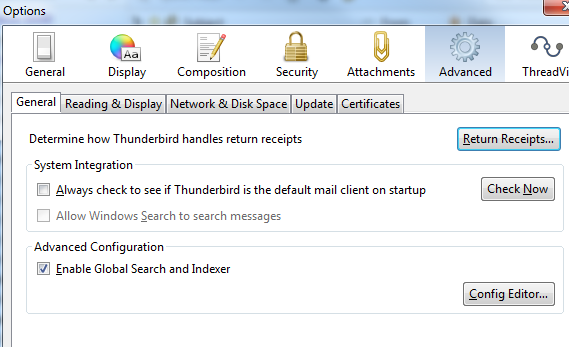
Pour résoudre ce problème, cliquez sur le Éditeur de configuration, et dans le «FiltreChamp ", tapez"mail.purge.ask“.

Définissez cette valeur égale à vrai. Désormais, Thunderbird compactera toujours automatiquement les dossiers, mais si vous êtes en train d'essayer de lire ou de répondre à de nouveaux e-mails, cela n'interférera pas avec vos efforts. Ce fut le plus grand ennui pour moi, et ce seul réglage a fait un monde de différence.
Trois autres paramètres généraux
Pour augmenter encore les performances, dans les fenêtres que je vous ai montrées ci-dessus, vous pouvez également envisager d'apporter les modifications suivantes.
- Décochez la case "Activer la recherche globale et l'indexeur”Case à cocher. En fin de compte, à moins que vous ne recherchiez souvent vos e-mails à l'aide de mots clés, vous pouvez désactiver cette fonctionnalité.
- Dans la fenêtre principale de Thunderbird, cliquez sur Affichage -> Disposition et désactiver "Volet des messages“. Thunderbird peut s'enliser dans la prévisualisation des messages contenant de nombreux graphiques et liens HTML.

- Aussi, dans le Réseau et espace disque fenêtre de paramètres où j'ai discuté du compactage des dossiers, vous pourriez envisager d'augmenter la taille de votre espace de cache. Cela augmente la vitesse de chargement des pages lorsque vous afficherez les mêmes e-mails à l'avenir.
Paramètres pour chaque compte
Les paramètres suivants se trouvent sous le Outils -> Compte réglages. Chaque compte de messagerie que vous avez configuré comporte une section avec différents éléments de menu. Pourquoi est-ce que je me suis retrouvé avec des dossiers aussi énormes qui devaient être compactés? Parce que jusqu'à récemment, Thunderbird n'a pas supprimé les fichiers que vous avez supprimés.
Étrange, je sais. Mais maintenant, sous "Paramètres du serveur", Vous pouvez demander à Thunderbird de vider la corbeille lorsque vous fermez le client.

En dessous de "Copies et dossier", Activez l'archivage de vos messages. Cela n'améliorera pas directement les performances, mais vous permettra de supprimer des messages de votre serveur sans vous soucier de la perte de ces messages.
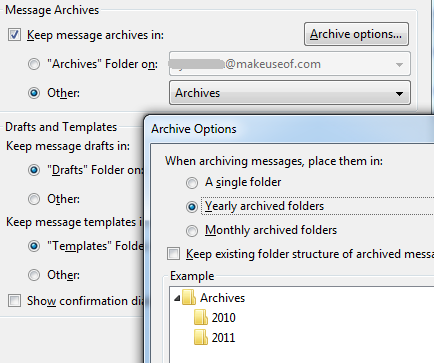
Choisissez d'enregistrer dans Les archives sous chaque dossier de compte, puis cliquez sur Options d'archivage pour choisir la manière dont vous souhaitez trier ces messages archivés.
Maintenant, vous pouvez cliquer sur le bouton "Espace disque»Et configurez Thunderbird pour supprimer tous les messages datant de plus d'un an (365 jours).
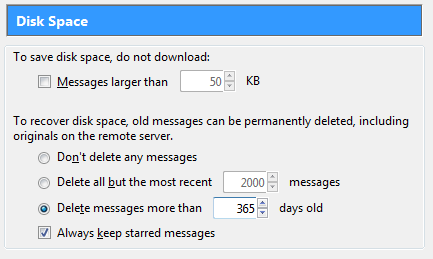
Si vous êtes courageux, vous pouvez supprimer les messages plus tôt, mais dans mon cas, je pense que si je n’ai pas traité le message après un an, je ne le ferai jamais. Vous avez également activé l'archivage local, vous disposez donc de vos copies locales en toute sécurité.
Le dernier paramètre qui peut améliorer vos performances Thunderbird est uniquement de récupérer les en-têtes de message, plutôt que le message entier lui-même.

Ce seul changement peut réduire considérablement votre temps de démarrage initial de Thunderbird.
Alors, certains ou tous ces ajustements ont-ils eu un impact sur vous? Parfois, il peut être tentant de vider une application lorsqu'elle commence à s'enliser comme Thunderbird, mais lorsque vous commencez à creuser, vous vous rendrez rapidement compte qu'il s'agit simplement d'un problème de configuration.
Faites-nous savoir comment l'ajustement de vos paramètres Thunderbird comme décrit ci-dessus vous a aidé à améliorer ses performances. Avez-vous d'autres astuces? Partagez vos pensées dans la section des commentaires ci-dessous.
Crédit d'image: Shutterstock
Ryan est titulaire d'un BSc en génie électrique. Il a travaillé 13 ans dans l'ingénierie d'automatisation, 5 ans dans l'informatique et est maintenant ingénieur d'applications. Ancien rédacteur en chef de MakeUseOf, il a pris la parole lors de conférences nationales sur la visualisation des données et a été présenté à la télévision et à la radio nationales.